Le traduzioni sono generate tramite traduzione automatica. In caso di conflitto tra il contenuto di una traduzione e la versione originale in Inglese, quest'ultima prevarrà.
Creazione di allarmi Amazon CloudWatch per monitorare i parametri AWS Trusted Advisor
Quando AWS Trusted Advisor aggiorna i controlli, Trusted Advisor pubblica i parametri sui risultati dei controlli su CloudWatch. Puoi visualizzare i parametri anche su CloudWatch. Puoi anche creare allarmi per individuare i cambiamenti dello stato per i controlli Trusted Advisor e i cambiamenti di stato per le risorse e gli utilizzi della quota di servizio (indicati in precedenza come limiti). Ad esempio, è possibile creare un allarme per monitorare le modifiche di stato per i controlli nella categoria Limiti di servizio. L'allarme ti avviserà quando raggiungi o superi una quota di servizio per il tuo account AWS.
Segui questa procedura per creare un allarme CloudWatch per un parametro Trusted Advisor specifico.
Argomenti
Prerequisiti
Prima di creare allarmi CloudWatch per i parametri Trusted Advisor, verifica le seguenti informazioni:
-
Scopri come CloudWatch utilizza parametri e allarmi. Per ulteriori informazioni, consulta la sezione Funzionamento di CloudWatch nella Guida per l'utente di Amazon CloudWatch.
-
Utilizza la console Trusted Advisor o l'API Supporto AWS per aggiornare i controlli e ottenere i risultati più recenti. Per ulteriori informazioni, consulta Aggiorna i risultati di controllo.
Come creare un allarme CloudWatch per i parametri Trusted Advisor
Aprire la console CloudWatch all'indirizzo https://console.aws.amazon.com/cloudwatch/
. -
Utilizzare il selettore di Regione e scegliere la Regione AWS Stati Uniti orientali (Virginia settentrionale).
-
Nel riquadro di navigazione, seleziona Allarmi (Alarms).
-
Scegli Crea allarme.
-
Scegli Select Metric (Seleziona parametro).
-
Per Parametri, inserisci uno o più valori relativi alle dimensioni per filtrare l'elenco di parametri. Ad esempio, è possibile inserire il nome del parametro ServiceLimitUsage o la dimensione, come il nome del controllo Trusted Advisor.
Suggerimento
-
È possibile cercare
Trusted Advisorper elencare tutti i parametri del servizio. -
Per consultare un elenco dei nomi di parametri e dimensioni, consulta la sezione Parametri e dimensioni di Trusted Advisor.
-
-
Nella tabella dei risultati, seleziona la casella di controllo relativa al parametro.
Nell'esempio seguente, il nome del controllo è IAM Access Key Rotation (Rotazione delle chiavi di accesso IAM) e il nome del parametro è YellowResources.

-
Scegli Select Metric (Seleziona parametro).
-
Nella pagina Specify metric and conditions (Specifica parametri e condizioni), verificare che il Metric name (Nome parametro) e il CheckName (NomeControllo) che hai scelto appaiano sulla pagina.
-
Per Period (Periodo), è possibile specificare il periodo di tempo in cui desideri far scattare l'allarme quando lo stato del controllo cambia, ad esempio 5 minuti.
-
Alla voce Conditions (Condizioni), scegli Static (Statico), quindi specificare la condizione di allarme per l'avvio dell'avviso.
Ad esempio, scegliendo Greater/Equal >=threshold (Maggiore/Uguale >=soglia) e inserendo
1per il valore-soglia, l'allarme inizia quando Trusted Advisor rileva almeno una chiave di accesso IAM che non è stata ruotata negli ultimi 90 giorni.Note
-
Per i parametri GreenChecks, RedChecks, YellowChecks, RedResources e YellowResources, è possibile specificare questa soglia, che può essere qualsiasi numero intero maggiore o uguale a zero.
-
Trusted Advisor non invia parametri per GreenResources, che sono risorse per le quali Trusted Advisor non ha rilevato alcun problema.
-
-
Seleziona Successivo.
-
Nella pagina Configure actions (Configurazione delle operazioni), alla voce Alarm state trigger (Attivazione dello stato di allarme), scegli In alarm (In allarme).
-
Per Select an SNS topic (Seleziona un argomento SNS), scegli un argomento Amazon Simple Notification Service (Amazon SNS) esistente o creane uno.
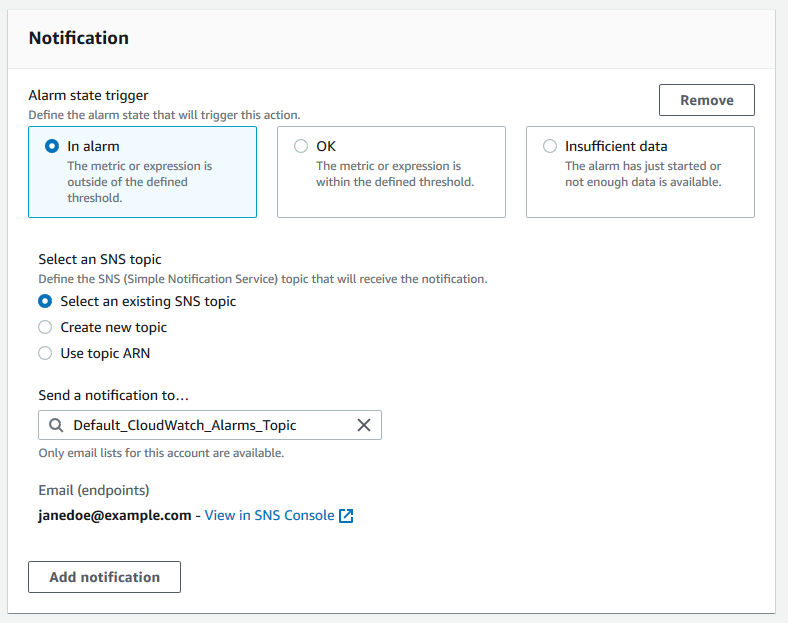
-
Seleziona Successivo.
-
Per Name and description (Nome e descrizione), inserisci un nome e una descrizione per il tuo allarme.
-
Seleziona Successivo.
-
Nella pagina Preview and create (Visualizza anteprima e crea), revisiona i dettagli dell'allarme, quindi scegli Create alarm (Crea allarme).
Quando lo stato per il controllo Rotazione delle chiavi di accesso IAM diventa rosso per 5 minuti, l'allarme invierà una notifica al tuo argomento SNS.
Esempio : Notifica via e-mail per un allarme CloudWatch
Il seguente messaggio di posta elettronica mostra che un allarme ha rilevato una modifica per il controllo Rotazione delle chiavi di accesso IAM.
You are receiving this email because your Amazon CloudWatch Alarm "IAMAcessKeyRotationCheckAlarm" in the US East (N. Virginia) region has entered the ALARM state, because "Threshold Crossed: 1 out of the last 1 datapoints [9.0 (26/03/21 22:44:00)] was greater than or equal to the threshold (1.0) (minimum 1 datapoint for OK -> ALARM transition)." at "Friday 26 March, 2021 22:49:42 UTC". View this alarm in the AWS Management Console: https://us-east-1.console.aws.amazon.com/cloudwatch/home?region=us-east-1#s=Alarms&alarm=IAMAcessKeyRotationCheckAlarm Alarm Details: - Name: IAMAcessKeyRotationCheckAlarm - Description: This alarm starts when one or more AWS access keys in my AWS account have not been rotated in the last 90 days. - State Change: INSUFFICIENT_DATA -> ALARM - Reason for State Change: Threshold Crossed: 1 out of the last 1 datapoints [9.0 (26/03/21 22:44:00)] was greater than or equal to the threshold (1.0) (minimum 1 datapoint for OK -> ALARM transition). - Timestamp: Friday 26 March, 2021 22:49:42 UTC - AWS Account: 123456789012 - Alarm Arn: arn:aws:cloudwatch:us-east-1:123456789012:alarm:IAMAcessKeyRotationCheckAlarm Threshold: - The alarm is in the ALARM state when the metric is GreaterThanOrEqualToThreshold 1.0 for 300 seconds. Monitored Metric: - MetricNamespace: AWS/TrustedAdvisor - MetricName: RedResources - Dimensions: [CheckName = IAM Access Key Rotation] - Period: 300 seconds - Statistic: Average - Unit: not specified - TreatMissingData: missing State Change Actions: - OK: - ALARM: [arn:aws:sns:us-east-1:123456789012:Default_CloudWatch_Alarms_Topic] - INSUFFICIENT_DATA:
Parametri CloudWatch per Trusted Advisor
È possibile utilizzare la console di CloudWatch o la AWS Command Line Interface (AWS CLI) per trovare i parametri disponibili per Trusted Advisor.
Per un elenco degli spazi dei nomi, dei parametri e delle dimensioni di tutti i servizi che pubblicano parametri, consulta Servizi AWS che pubblicano parametri CloudWatch nella Guida per l'utente di Amazon CloudWatch.
Visualizza i parametri Trusted Advisor (console)
È possibile accedere alla console CloudWatch e visualizzare i parametri disponibili per Trusted Advisor.
Per visualizzare i parametri Trusted Advisor disponibili (console)
Aprire la console CloudWatch all'indirizzo https://console.aws.amazon.com/cloudwatch/
. -
Utilizzare il selettore di Regione e scegliere la Regione AWS Stati Uniti orientali (Virginia settentrionale).
-
Nel riquadro di navigazione, selezionare Parametri.
-
Inserire uno spazio dei nomi del parametro, ad esempio
TrustedAdvisor. -
Scegliere una dimensione del parametro, ad esempio Check Metrics (Parametri di controllo).
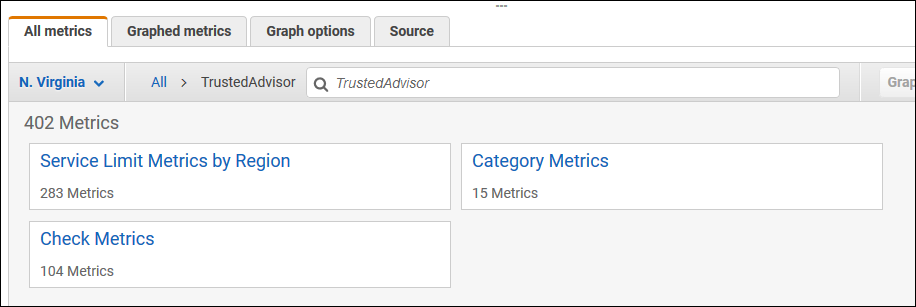
-
La scheda All metrics (Tutti i parametri) mostra tutti i parametri per quella dimensione nello spazio dei nomi. Puoi eseguire le operazioni indicate di seguito:
-
Per ordinare la tabella, utilizza l'intestazione della colonna.
-
Per creare il grafico di un parametro, seleziona la casella di controllo accanto al parametro. Per selezionare tutte i parametri, seleziona la casella di controllo nella riga dell'intestazione della tabella.
-
Per filtrare in base a un parametro, scegli il nome del parametro e quindi Add to search (Aggiungi alla ricerca).
L'esempio seguente mostra i risultati per il controllo Security Groups - Specific Ports Unrestricted (Gruppi di sicurezza: Porte specifiche senza restrizioni). Il controllo identificherà 13 risorse in giallo. Trusted Advisor consiglia di esaminare i controlli in giallo.

-
-
(Facoltativo) Per aggiungere il grafico a un pannello di controllo CloudWatch, seleziona Actions (Operazioni), quindi scegli Add to dashboard (Aggiungi a pannello di controllo).
Per ulteriori informazioni sulla creazione di un grafico per visualizzare i parametri, consulta Graphing a metric (Rappresentazione grafica di un parametro) nella Guida per l'utente di Amazon CloudWatch.
Visualizza i parametri Trusted Advisor (CLI)
Puoi utilizzare il comando list-metrics della AWS CLI per visualizzare i parametri disponibili per Trusted Advisor.
Esempio : Elenca tutti i parametri per Trusted Advisor
L'esempio seguente specifica lo spazio dei nomi AWS/TrustedAdvisor per visualizzare tutti i parametri per Trusted Advisor.
aws cloudwatch list-metrics --namespace AWS/TrustedAdvisor
Il risultato potrebbe essere simile al seguente.
{ "Metrics": [ { "Namespace": "AWS/TrustedAdvisor", "Dimensions": [ { "Name": "ServiceName", "Value": "EBS" }, { "Name": "ServiceLimit", "Value": "Magnetic (standard) volume storage (TiB)" }, { "Name": "Region", "Value": "ap-northeast-2" } ], "MetricName": "ServiceLimitUsage" }, { "Namespace": "AWS/TrustedAdvisor", "Dimensions": [ { "Name": "CheckName", "Value": "Overutilized Amazon EBS Magnetic Volumes" } ], "MetricName": "YellowResources" }, { "Namespace": "AWS/TrustedAdvisor", "Dimensions": [ { "Name": "ServiceName", "Value": "EBS" }, { "Name": "ServiceLimit", "Value": "Provisioned IOPS" }, { "Name": "Region", "Value": "eu-west-1" } ], "MetricName": "ServiceLimitUsage" }, { "Namespace": "AWS/TrustedAdvisor", "Dimensions": [ { "Name": "ServiceName", "Value": "EBS" }, { "Name": "ServiceLimit", "Value": "Provisioned IOPS" }, { "Name": "Region", "Value": "ap-south-1" } ], "MetricName": "ServiceLimitUsage" }, ... ] }
Esempio : Elenca tutti i parametri per una dimensione
L'esempio seguente specifica lo spazio dei nomi AWS/TrustedAdvisor e la dimensione Region per visualizzare i parametri disponibili per la Regione AWS specificata.
aws cloudwatch list-metrics --namespace AWS/TrustedAdvisor --dimensions Name=Region,Value=us-east-1
Il risultato potrebbe essere simile al seguente.
{ "Metrics": [ { "Namespace": "AWS/TrustedAdvisor", "Dimensions": [ { "Name": "ServiceName", "Value": "SES" }, { "Name": "ServiceLimit", "Value": "Daily sending quota" }, { "Name": "Region", "Value": "us-east-1" } ], "MetricName": "ServiceLimitUsage" }, { "Namespace": "AWS/TrustedAdvisor", "Dimensions": [ { "Name": "ServiceName", "Value": "AutoScaling" }, { "Name": "ServiceLimit", "Value": "Launch configurations" }, { "Name": "Region", "Value": "us-east-1" } ], "MetricName": "ServiceLimitUsage" }, { "Namespace": "AWS/TrustedAdvisor", "Dimensions": [ { "Name": "ServiceName", "Value": "CloudFormation" }, { "Name": "ServiceLimit", "Value": "Stacks" }, { "Name": "Region", "Value": "us-east-1" } ], "MetricName": "ServiceLimitUsage" }, ... ] }
Esempio : Elenca i parametri per un nome parametro specifico
L'esempio seguente specifica lo spazio dei nomi AWS/TrustedAdvisor e il nome parametro RedResources per visualizzare i risultati solo per il parametro specificato.
aws cloudwatch list-metrics --namespace AWS/TrustedAdvisor --metric-nameRedResources
Il risultato potrebbe essere simile al seguente.
{ "Metrics": [ { "Namespace": "AWS/TrustedAdvisor", "Dimensions": [ { "Name": "CheckName", "Value": "Amazon RDS Security Group Access Risk" } ], "MetricName": "RedResources" }, { "Namespace": "AWS/TrustedAdvisor", "Dimensions": [ { "Name": "CheckName", "Value": "Exposed Access Keys" } ], "MetricName": "RedResources" }, { "Namespace": "AWS/TrustedAdvisor", "Dimensions": [ { "Name": "CheckName", "Value": "Large Number of Rules in an EC2 Security Group" } ], "MetricName": "RedResources" }, { "Namespace": "AWS/TrustedAdvisor", "Dimensions": [ { "Name": "CheckName", "Value": "Auto Scaling Group Health Check" } ], "MetricName": "RedResources" }, ... ] }
Parametri e dimensioni di Trusted Advisor
Consulta le seguenti tabelle per i parametri e le dimensioni Trusted Advisor utilizzabili per gli allarmi e i grafici di CloudWatch.
Parametri a livello di controllo di Trusted Advisor
Puoi utilizzare le seguenti parametri per i controlli Trusted Advisor.
| Parametro | Descrizione |
|---|---|
RedResources |
Il numero di risorse in rosso (azione consigliata). |
YellowResources |
Il numero di risorse in giallo (indagine consigliata). |
Parametri a livello di categoria di Trusted Advisor.
Puoi utilizzare i seguenti parametri per le categorie Trusted Advisor.
| Parametro | Descrizione |
|---|---|
GreenChecks |
Il numero di controlli Trusted Advisor in verde (nessun problema rilevato). |
RedChecks |
Il numero di controlli Trusted Advisor in rosso (azione consigliata). |
YellowChecks |
Il numero di controlli Trusted Advisor in giallo (indagine consigliata). |
Parametri a livello di quota di servizio Trusted Advisor
Puoi utilizzare i seguenti parametri per le quote Servizio AWS.
| Parametro | Descrizione |
|---|---|
ServiceLimitUsage |
Percentuale di utilizzo delle risorse rispetto a una quota di servizio (precedentemente definita limiti). |
Dimensioni per i parametri a livello di controllo
Puoi utilizzare le seguenti dimensioni per i controlli Trusted Advisor.
| Dimensione | Descrizione |
|---|---|
CheckName |
Il nome del controllo Trusted Advisor. Puoi trovare tutti i nomi dei controlli nella console Trusted Advisor |
Dimensioni per i parametri a livello di categoria
Puoi utilizzare la dimensione seguente per le categorie di controllo Trusted Advisor.
| Dimensione | Descrizione |
|---|---|
Category |
Nome di una categoria di controllo Trusted Advisor. Puoi trovare tutte le categorie di controllo nella console Trusted Advisor |
Dimensioni per i parametri della quota di servizio
Puoi utilizzare le seguenti dimensioni per i parametri della quota di servizio Trusted Advisor.
| Dimensione | Descrizione |
|---|---|
Region |
La Regione AWS per una quota di servizio. |
ServiceName |
Nome della Servizio AWS. |
ServiceLimit |
Il nome della quota di servizio. Per ulteriori informazioni sulle quote di servizio, consulta Quote di Servizio AWS nella Riferimenti generali di AWS. |